 alle elsker nye ting. For mig køber jeg nye gadgets hvert år, som den nyeste iPhone, de nye tabletter, noget smart udstyr, også inklusive ny Kindle.
alle elsker nye ting. For mig køber jeg nye gadgets hvert år, som den nyeste iPhone, de nye tabletter, noget smart udstyr, også inklusive ny Kindle.
min første Kindle var Kindle Keyboard, indtil i dag har jeg købt Kindle Touch, Kindle Paperhvid 1/3 og Kindle Voyage. Derudover købte jeg også Kindle Fire og Fire HD 8.
når vi har mere end en Kindles, skal vi muligvis overføre e-bøger blandt dem. Og der er forskellige situationer som om Kindle er registreret under den samme
denne artikel dækker alle situationer, hvor vi har brug for at overføre e-bøger fra en Kindle til en anden eller blandt flere Kindles.
Overfør Kindle bøger købt af dig
to Kindles er registreret under ebook ejerens konto
hvis bøgerne er købt af dig, og de to Kindles er alle registreret under din
da alle dine købte Kindle-bøger gemmes i din Kindle Cloud og synkroniseres automatisk til alle dine Kindle e-læsere og læse apps.
når du køber en Kindle-bog, kan du på siden med produktdetaljer vælge, hvilken Kindle du vil levere denne bog til, så bliver bogen hentet på den Kindle. Mens du er på andre Kindles, skal du se bogen i fanen ” Alle “(En anden fane er”hentet”).
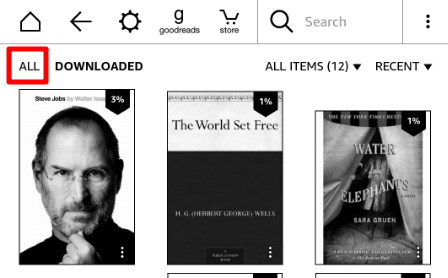
Bemærk, Hvis du køber digitale magasiner, vises de kun på dine Kindle Fire-tabletter og Kindle-læseapps, ikke inklusive Kindle e-læsere.
to Kindles er registreret under forskellige konti
løsning a: Lej bogen til en anden Kindle
for at låne en bog til en anden Kindle skal du besøge
Vælg den bog, du vil låne ud, Klik på knappen handling (Vis Som”…”), og klik på “lån denne titel”.
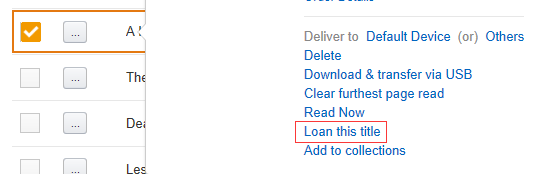
på den nye side skal du indtaste modtagerens e-mail-konto, så ville han modtage denne bog på få minutter.
bogen kan kun udlånes i 14 dage, hvorefter den automatisk forsvinder fra modtagerens Bibliotek.
løsning B. Fjern DRM og send eBook-filen til en anden Kindle
jeg antager, at mange Kindle-ejere plejede at forsøge at sende eBook-filer fra deres Kindle til en anden Kindle, men find den anden Kindle kan ikke læse den.
hvorfor? DRM. En DRMed-bog kan kun læses af bogens ejer, og den kan ikke redigeres, konverteres eller endda udskrives.
hvis vi fjerner DRM fra en Kindle-bog, kan denne bog læses af enhver Kindle. Her er en guide til at bruge et gratis værktøj til at fjerne Kindle DRM.
når du har fjernet DRM, får du en DRM-fri 3-eller Mobi-bog. Hvis bogen er A4 fil, bedes denne artikel.
så hvordan overføres den DRM-fri bog til en anden Kindle? Fortsæt med at læse følgende del.
Overfør DRM-fri Mobi/AS3/PDF bøger
der er flere metoder til at overføre en DRM-fri Mobi/AS3/PDF-bog til Kindle. Disse 3 formater understøttes af Kindle Indbygget, du har brug for at konvertere formatet.
før du følger vejledningen nedenfor, skal du sørge for, at du allerede har fået de DRM-fri Kindle bøger på din computer.
Overfør med USB-kabel til Kindle eReader
dette er den mest pålidelige og øjeblikkelige metode, du behøver ikke at forbinde Kindle til trådløst internet, bogen vises straks på din Kindle.
- Tilslut Kindle (som du vil overføre bøger til) til din computer med USB-kablet. Din Kindle vises som eksterne USB-drev.
- Åbn Kindle-drevet, og åbn derefter mappen “Dokumenter”.
- find den DRM-fri eBook-fil på din computer, og kopier og indsæt den derefter i mappen Dokumenter i Kindle-mappen.
- skub sikkert din Kindle ud af din computer.
- for Kindle eReaders skal du sørge for at være på fanen hentet for at se dit hentede Kindle-indhold.
Overfør med USB-kabel til Kindle Fire-tabletter
- Tilslut Kindle Fire-tabletten (som du vil overføre bøger til) til din computer med USB-kablet. Din Kindle vises som eksterne USB-drev.
- Åbn Kindle-drevet, og åbn derefter mappen “docs”.
- find den DRM-fri eBook-fil på din computer, og kopier og indsæt den derefter i mappen “docs”.
- skub sikkert din Kindle Fire ud af din computer.
- for Kindle Fire tablet vises bogen på startskærmens karrusel og også i “bøger” – appen.
et sejt trick, du måske vil vide: Sådan vises bogomslag i Kindle Fire tablet ‘ s startskærmkarrusel.
officielle Send til Kindle services (arbejder for både Kindle og Kindle Fire)
hvis dine bøger gemmes på din computer, men du ikke har et USB-kabel, giver
blandt disse metoder behøver du kun at finde ud af e-mail-vejen, da den kan bruges på enhver platform, og alle de bøger, der sendes via e-mail, gemmes i dit skybibliotek, hvilket betyder, at du kan få adgang til det fra enhver Kindle-eller Kindle-app, der er registreret med den samme kontoen, synkroniser den sidst læste side, noter, højdepunkter osv..
tjek Den gratis service “Send til Kindle”.
Overfør DRM-free EPUB books
den traditionelle og pålidelige metode er først at konvertere DRM-free EPUB books til Mobi/AS3, derefter overføre Mobi/AS3-filen til Kindle.
for at konvertere EPUB til Kindle-formater kan du bruge Calibre eller nogle gratis online konvertere, Du kan tjekke sammenlignings-og brugervejledningen i denne artikel.
udover den traditionelle metode er der et trick, der giver dig mulighed for at sende EPUB-filer til Kindle med e-mail, og